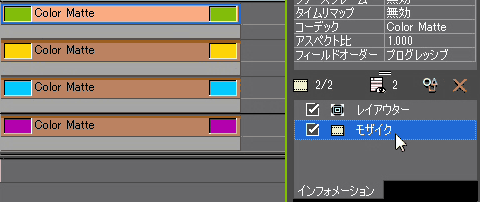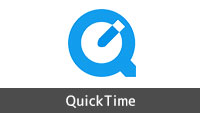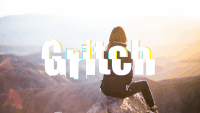2015.03.22

エフェクトのコピー&ペースト

目次 -index-
ドラッグによるコピー&ペースト
コピー元のクリップのビデオ部か、ミキサー部をクリックして青い枠線で「フォーカス」させます。するとインフォメーションパレットにそのクリップのビデオ部またはミキサー部に適用されているエフェクトのリストが表示されるのでコピーしたいエフェクトを選択してドラッグ&ドロップします。
尚、ミキサー部にしか使えないトランジションをビデオ部にドロップしようとしたりすると「×」マークが出ますが、その辺のことは「エフェクトの種類と取り扱いの違いについて」に記載してます。
ミキサー部のエフェクトのコピー&ペースト
ミキサー部のエフェクトはひとつしか設定できない分、コピー&ペーストはとても簡単です。やり方はミキサー部を選択し、適用させたいクリップのミキサー部にドラッグ&ドロップするだけで置き換わります。
または、インフォメーションパレットのエフェクトリストから適用したいエフェクトをドラッグ&ドロップでもできます。尚、既にクロマキー(ルミナンスキー)が適用されている場合にルミナンスキー(クロマキー)を設定しようとしてもできないみたいなのでこの場合は先にキーを削除して設定して下さい。
2019.05.31 追記 動画にまとめました。